C4D-炫酷三维机器人制作(十二):场景搭建渲染(下)图文教程发布时间:2022年01月03日 08:01
虎课网为您提供C4D版块下的C4D-炫酷三维机器人制作(十二):场景搭建渲染(下)图文教程,本篇教程使用软件为C4D(R19),难度等级为高级挑战,下面开始学习这节课的内容吧!
本节课讲解C4D软件 - 场景搭建渲染,同学们可以在下方评论区进行留言,老师会根据你们的问题进行回复,作业也可以在评论区进行提交。
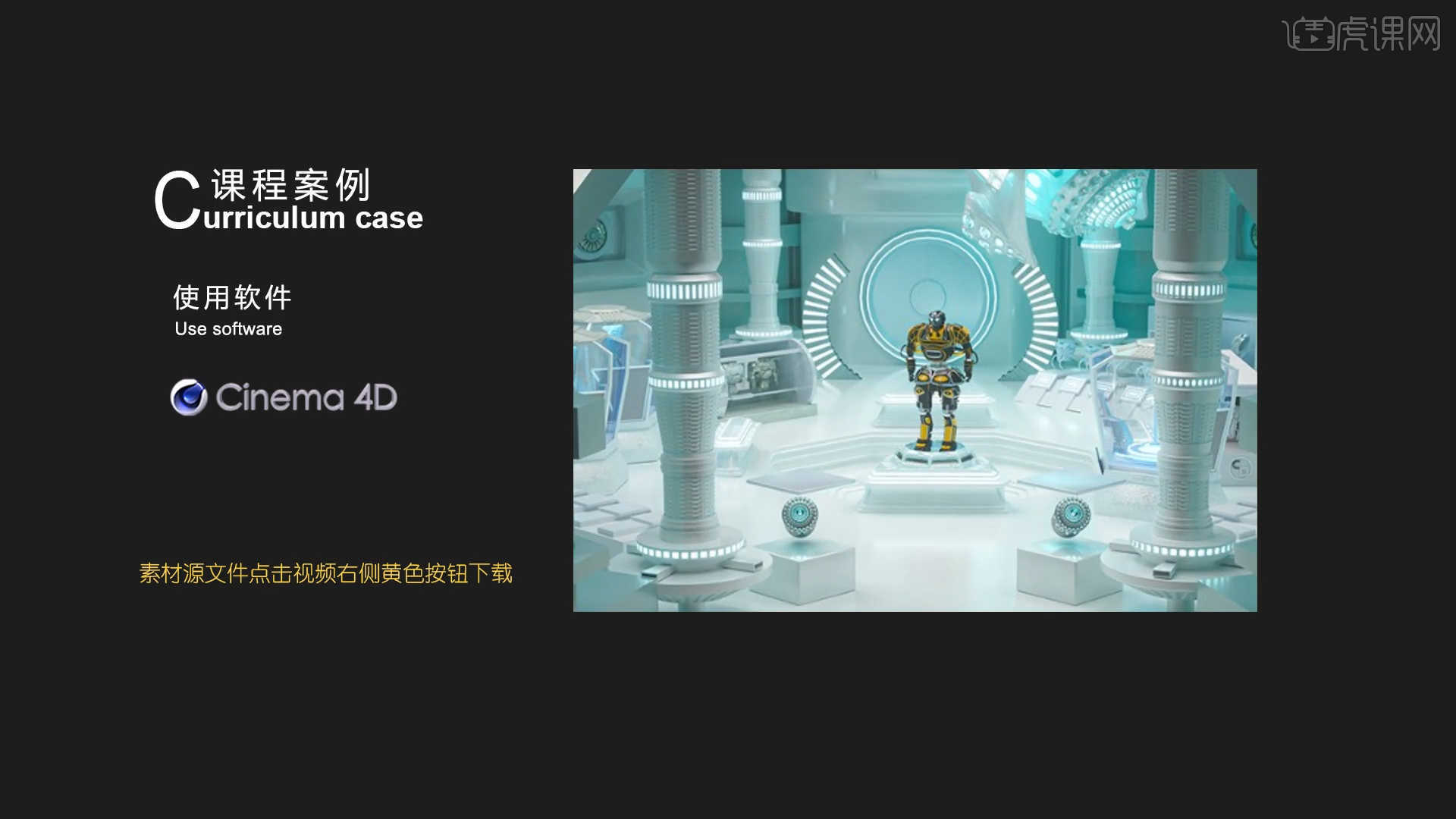
课程的核心知识点:场景搭建与空间感,场景材质。
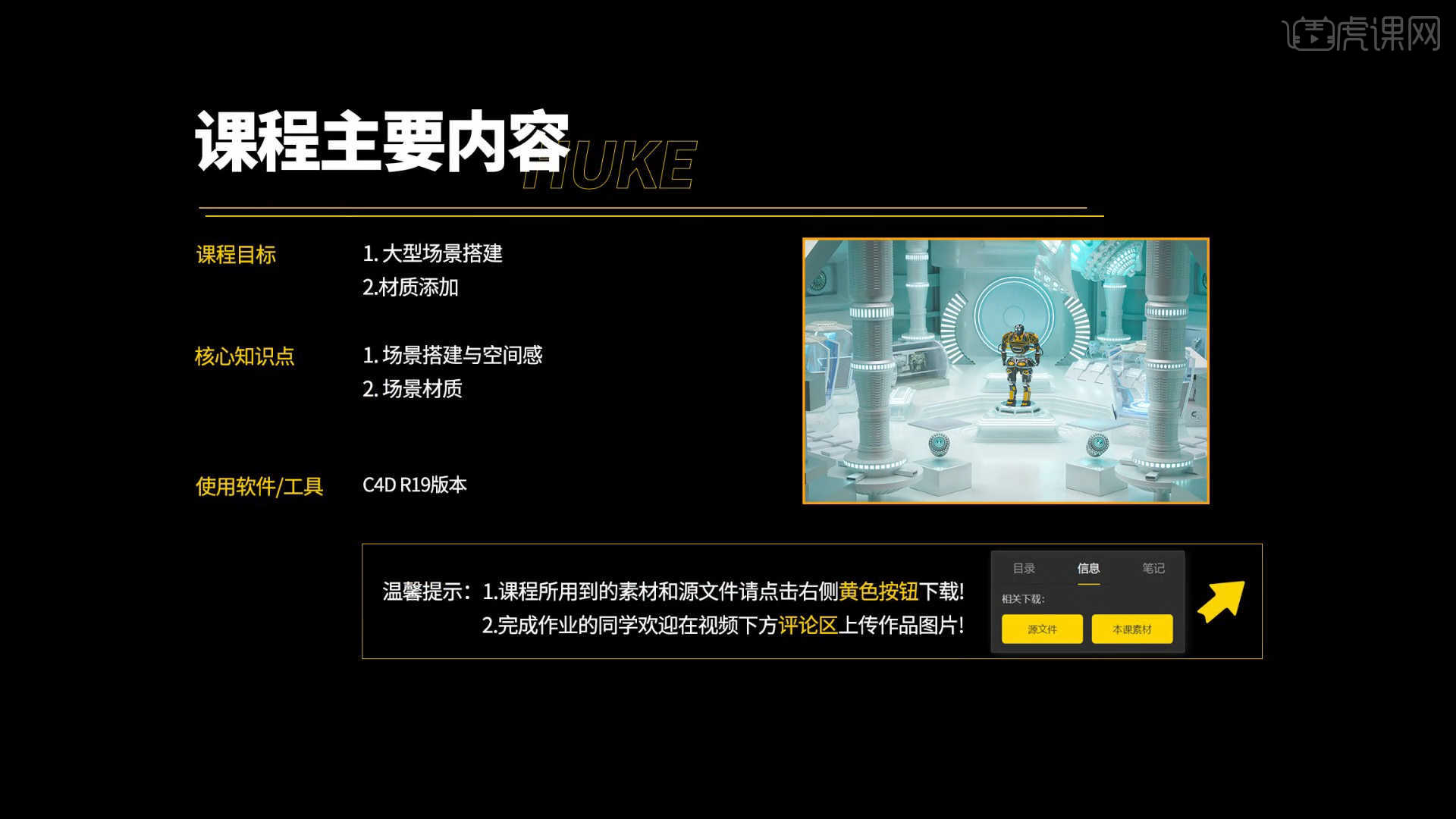
学完本课内容后,同学们可以根据下图作业布置,在视频下方提交作业图片,老师会一一解答。
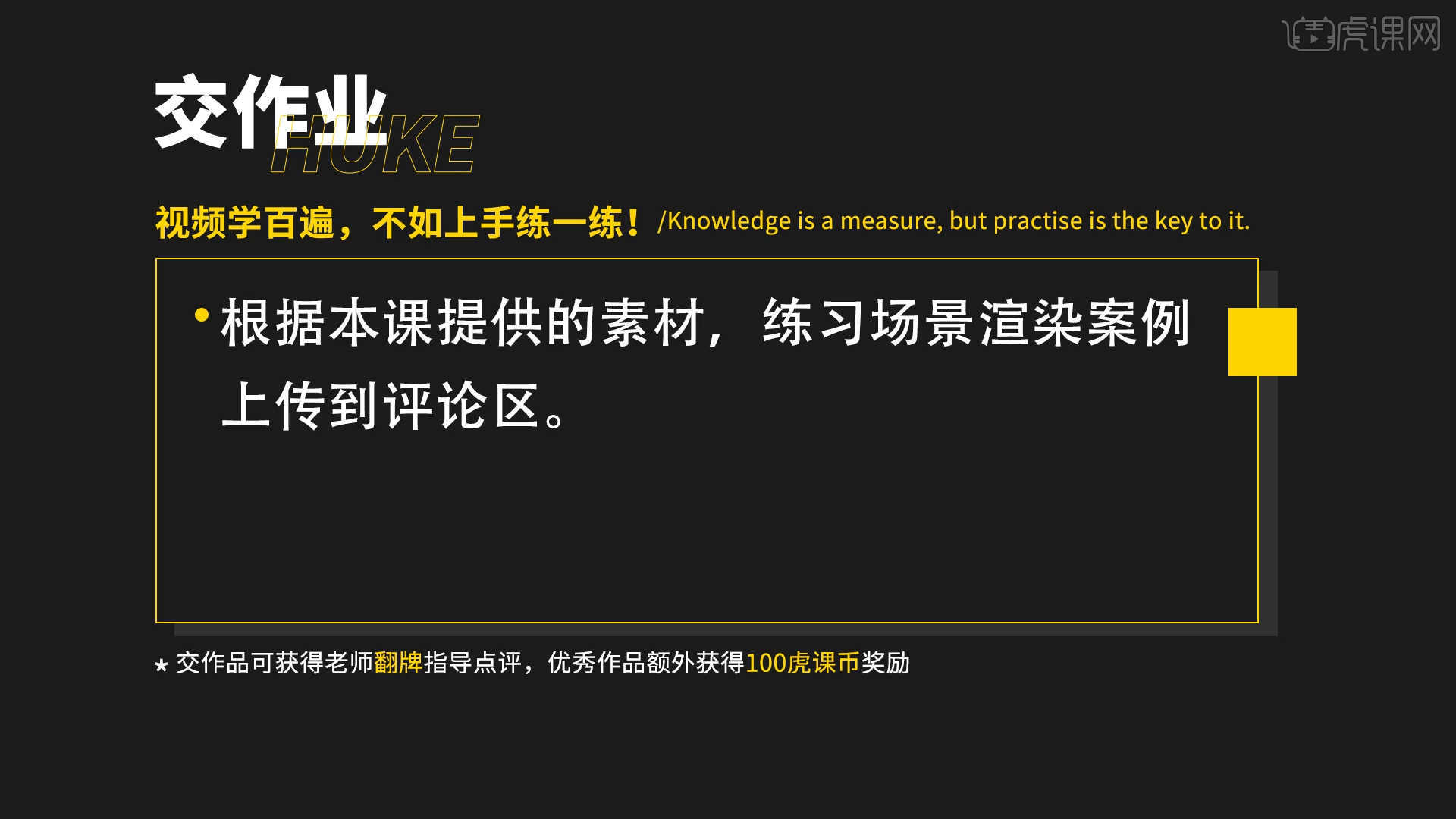
那我们开始今天的教程吧。
1.打开制作好的场景文件,调整一个角度,然后创建一个摄像机,然后右键鼠标添加【摄像机保护标签】。
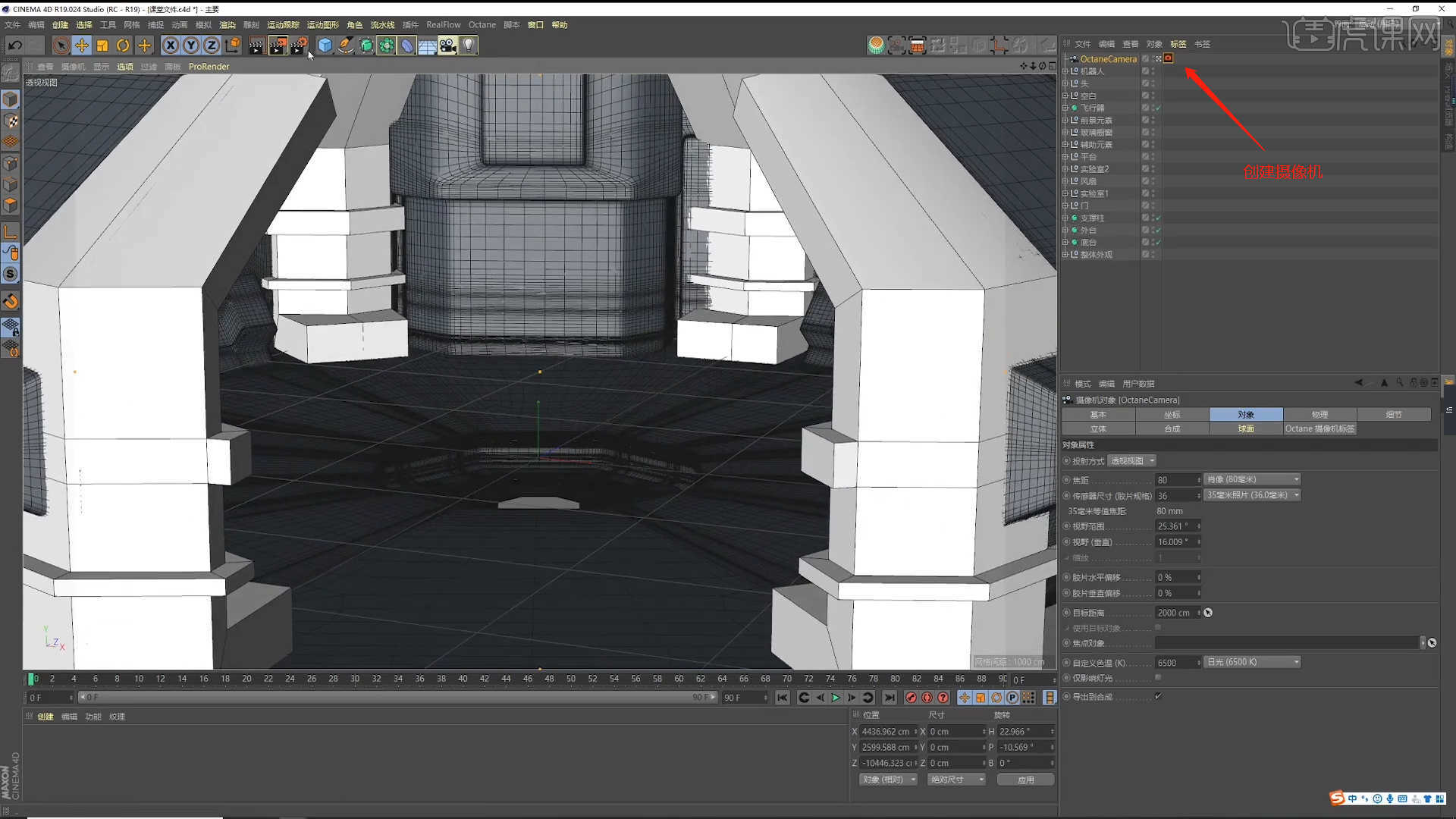
2.将之前课程制作好的模型文件载入到场景中,结合使用【移动/旋转/缩放】命令对模型进行摆放调整。
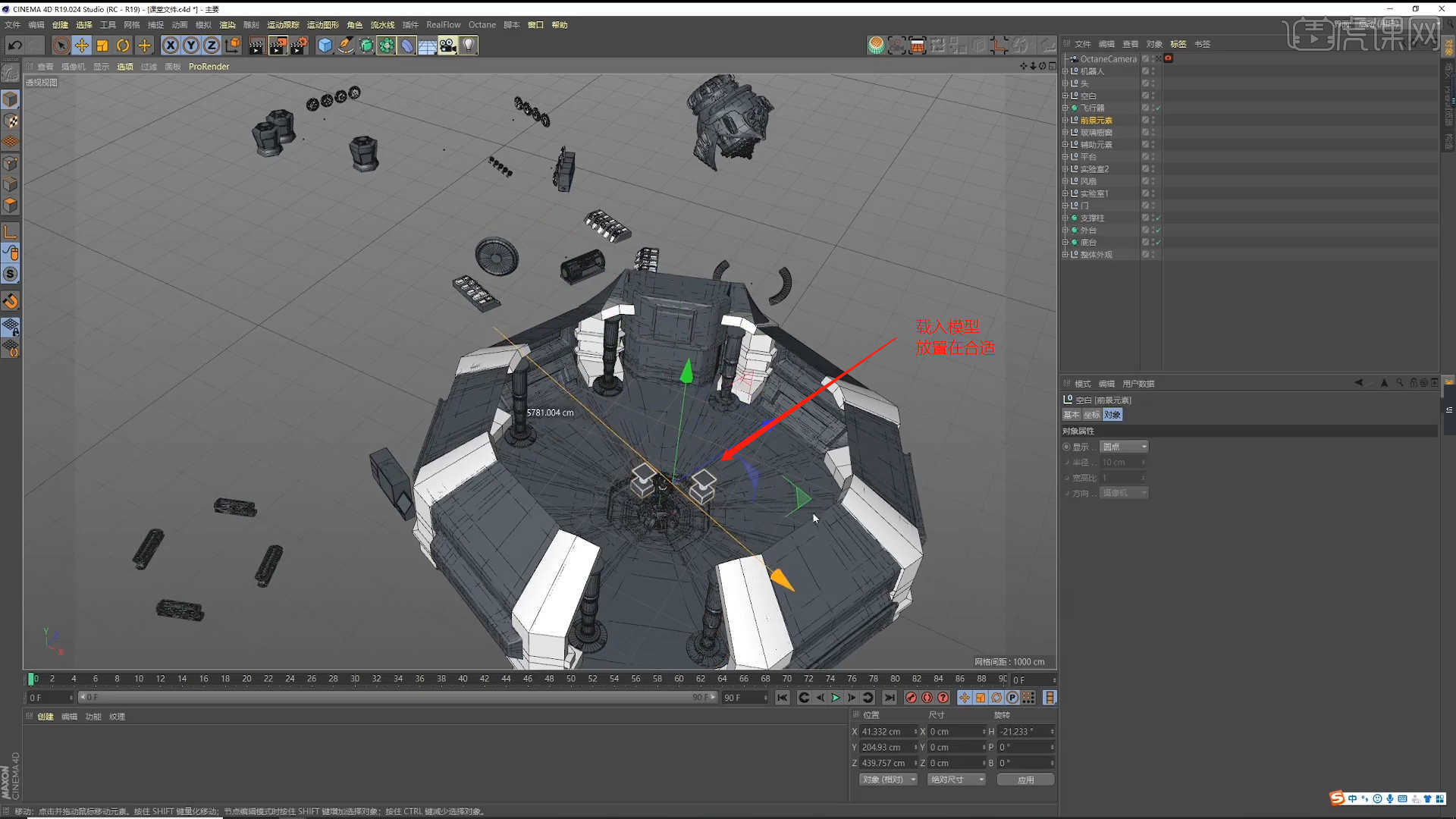
3.在【Octane渲染器设置】面板中调整一下它的渲染细分等参数,这一步可以根据自己的电脑配置进行调整,也可以根据老师的调整步骤进行调整。
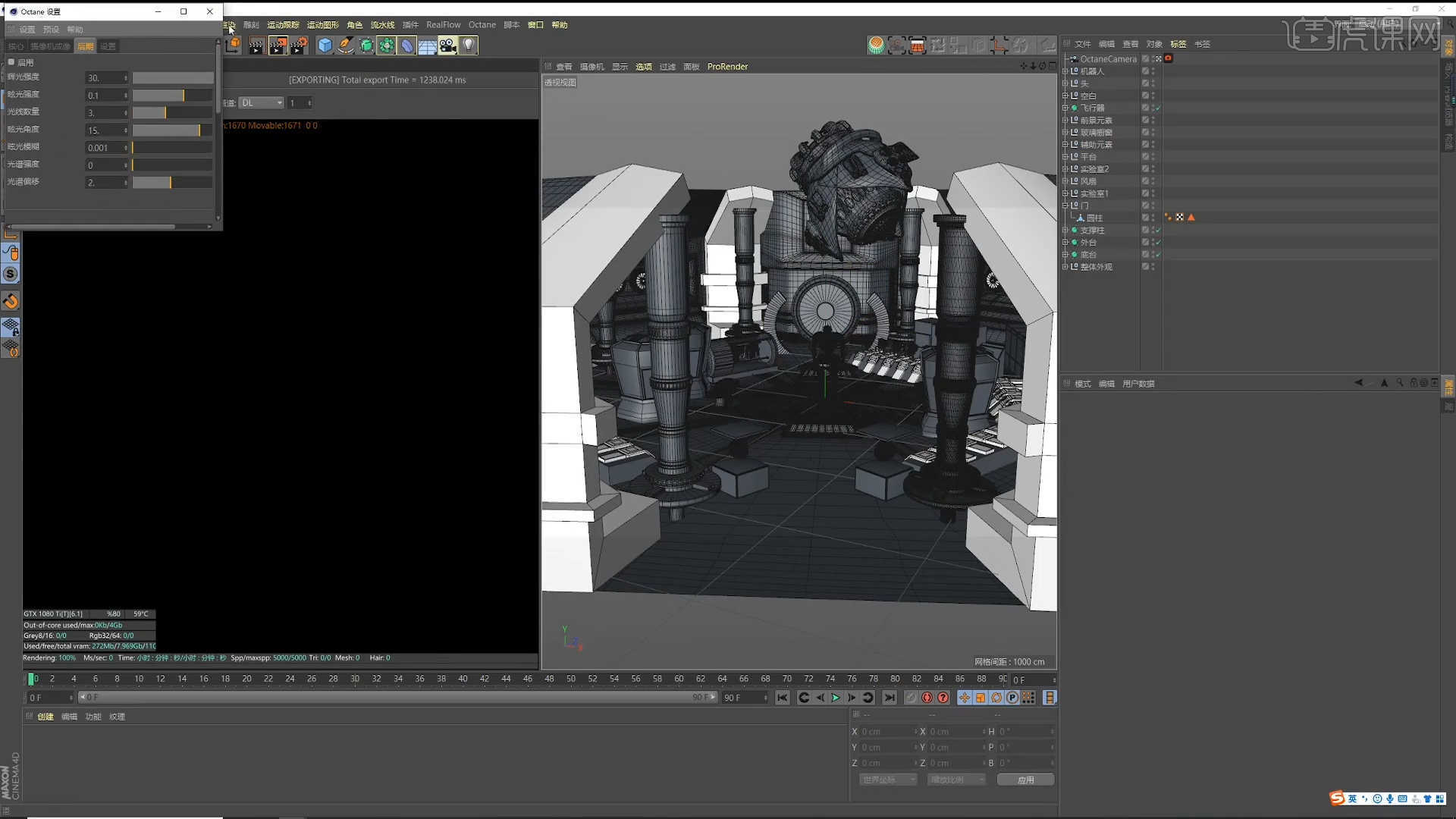
4.创建一个【环境光】,在下载好的图片素材中,添加一个HDR文件给天空,修改【功率】的数值信息,具体如图示。
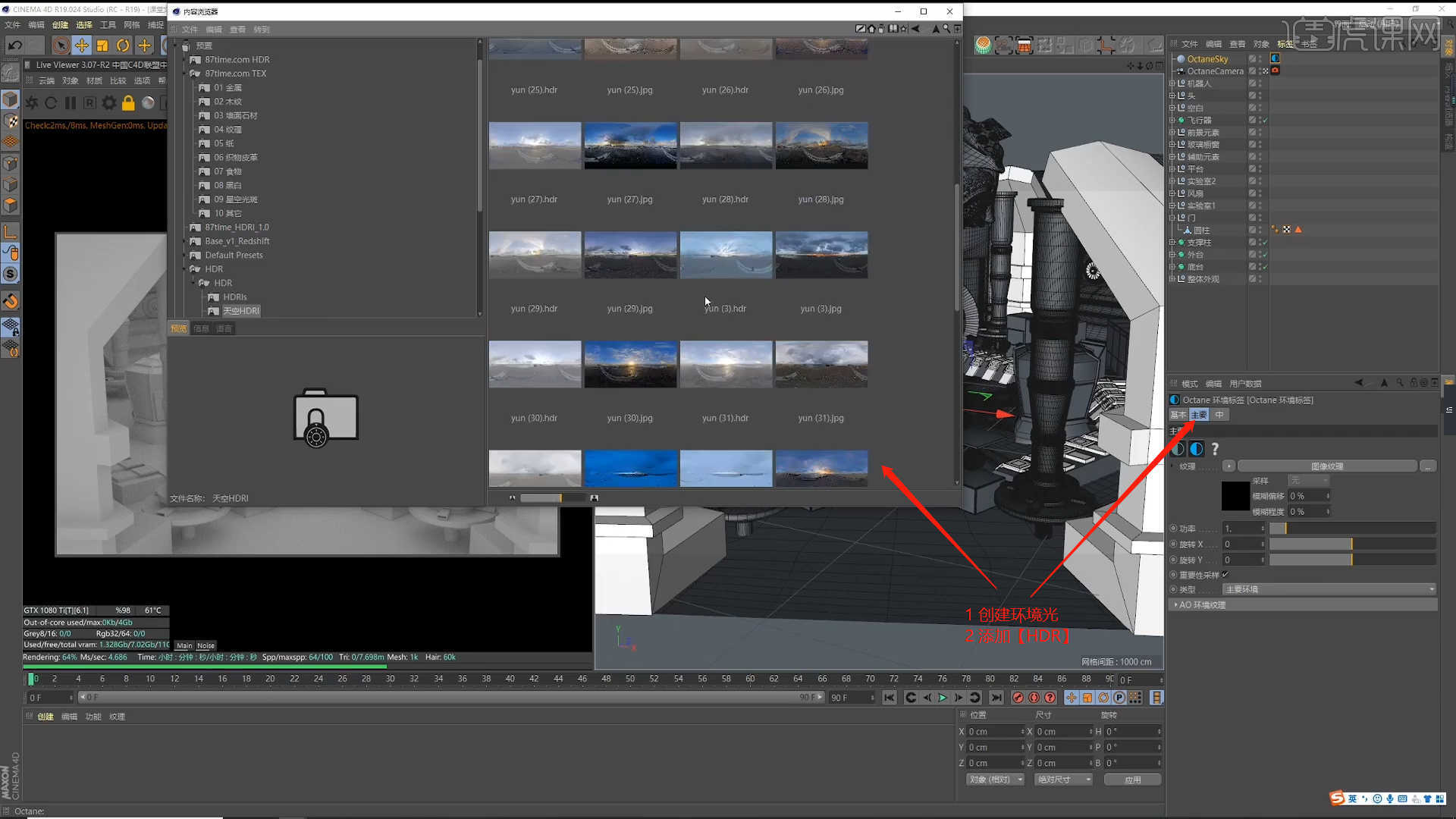
5.打开材质编辑器,新建【标准材质球】,选择【漫射】通道,在通道中修改材质的“颜色”信息。
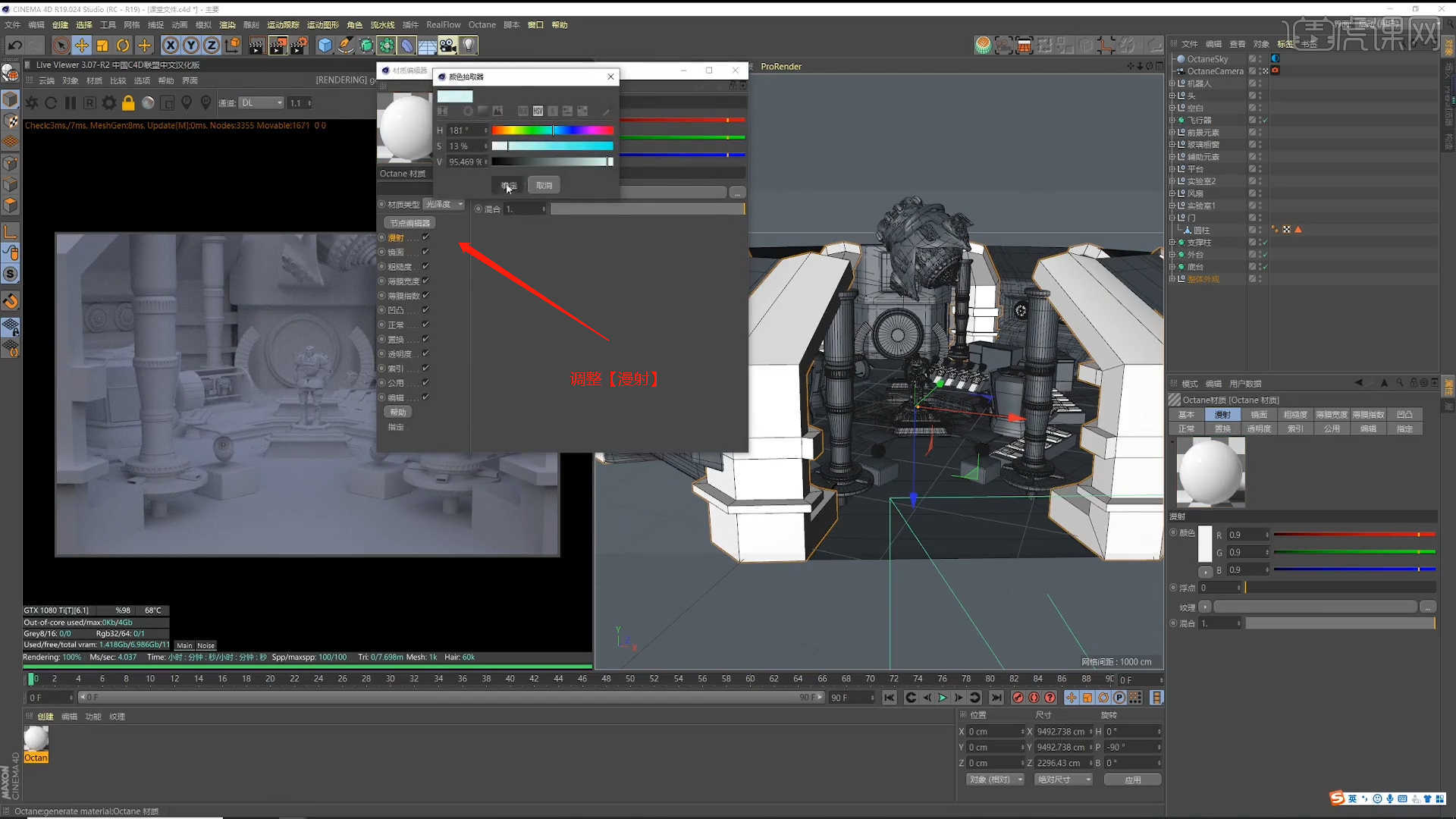
6.将调整好的材质球进行【复制】在面板中选择【漫射】通道修改材质的“颜色”信息,然后选择材质球的【粗糙度】通道,调整【浮点】的数值信息。
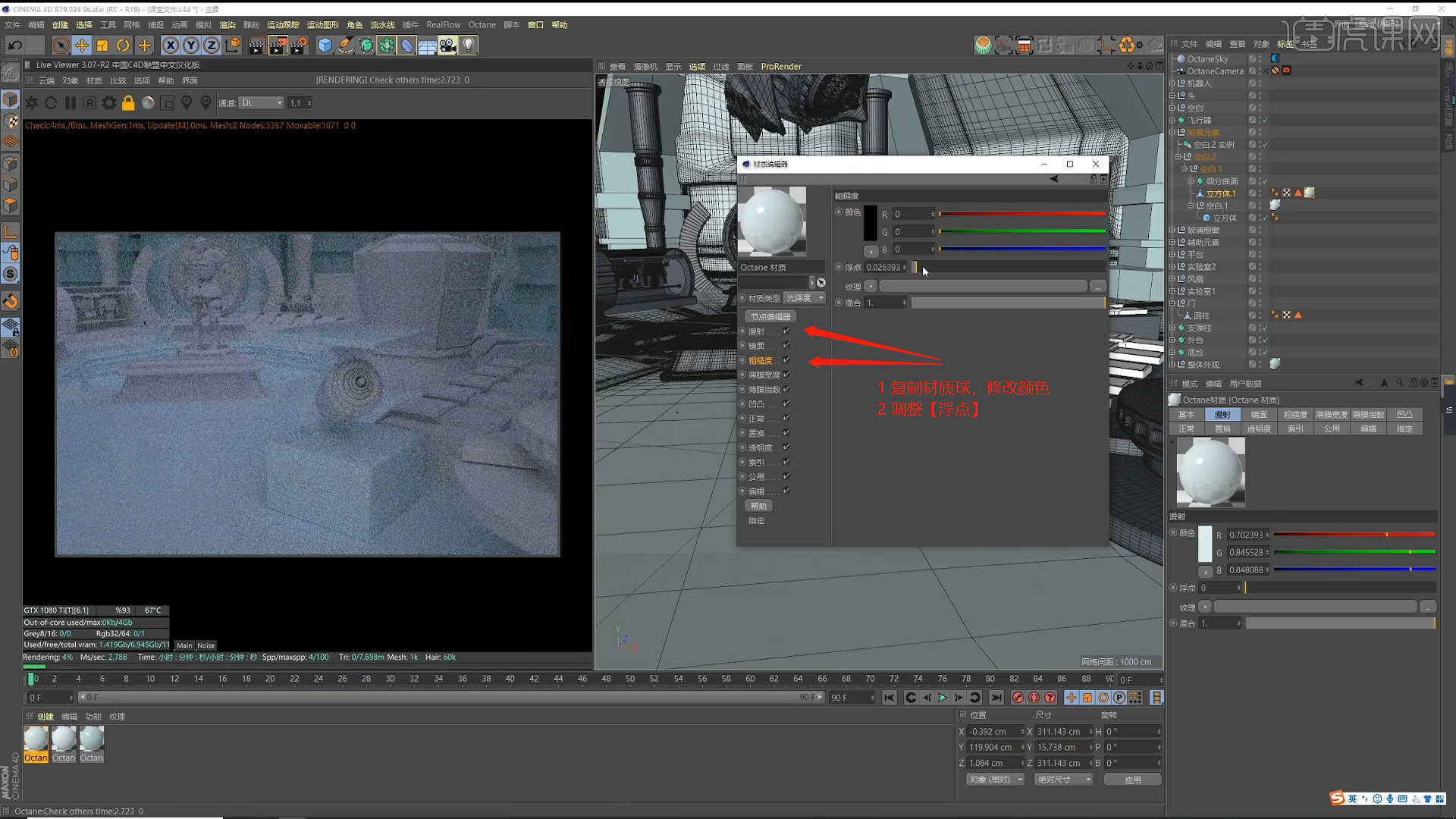
7.打开【材质编辑器】面板,在面板中新建【材质球】,在材质面板中我们【取消漫射】的勾选,在【镜面】通道中,调整一下材质球的颜色,然后调整【索引】数值。
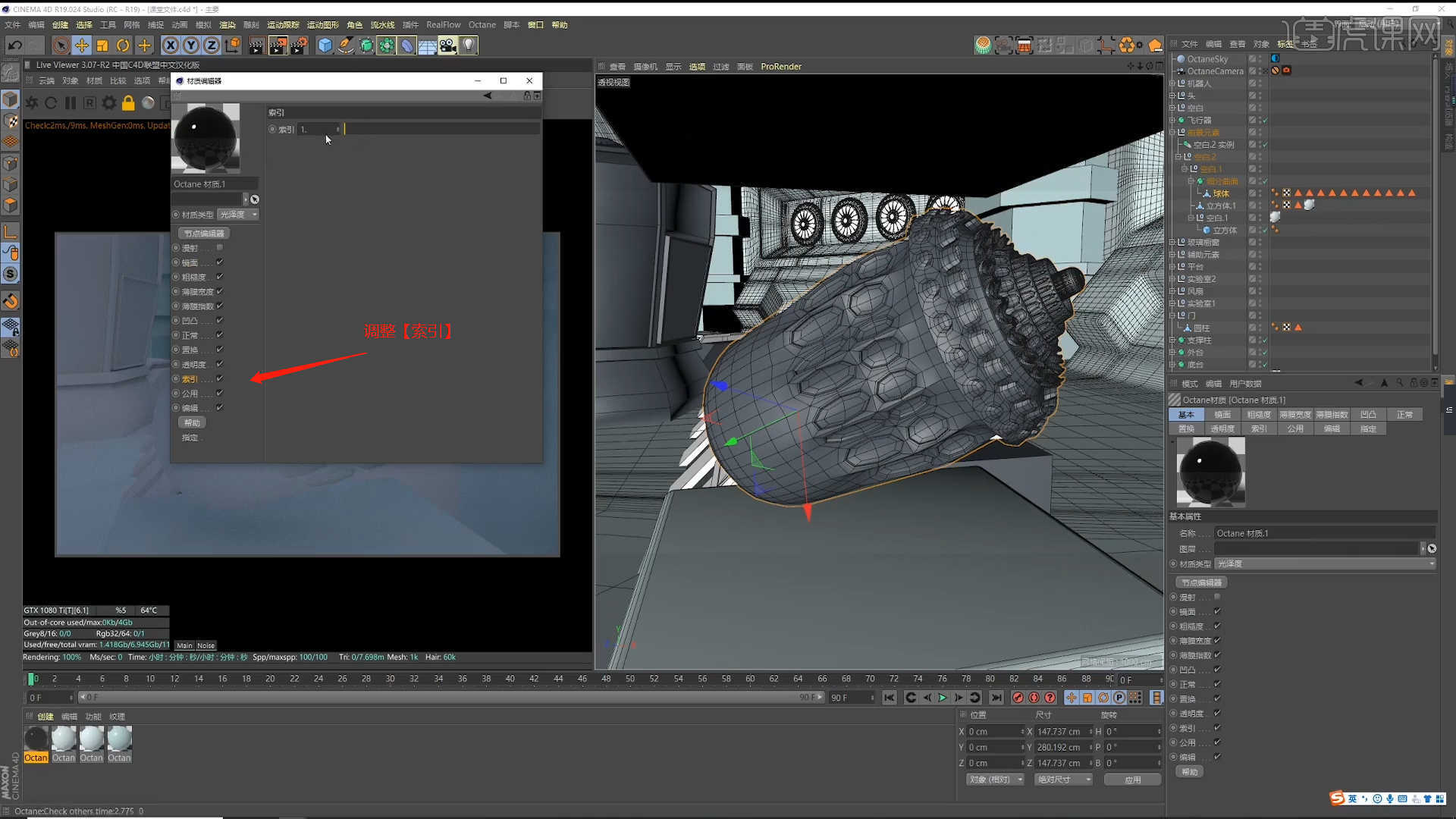
8.打开【材质编辑器】面板,在面板中新建【材质球】,然后在【发光】通道,添加一个【黑体发光】效果器,然后加载“RGB颜色”效果,连接到【黑体发光】通道中。

9.选择制作好的材质球,在【面】模式下,选中模型,将材质球直接拖动给模型。
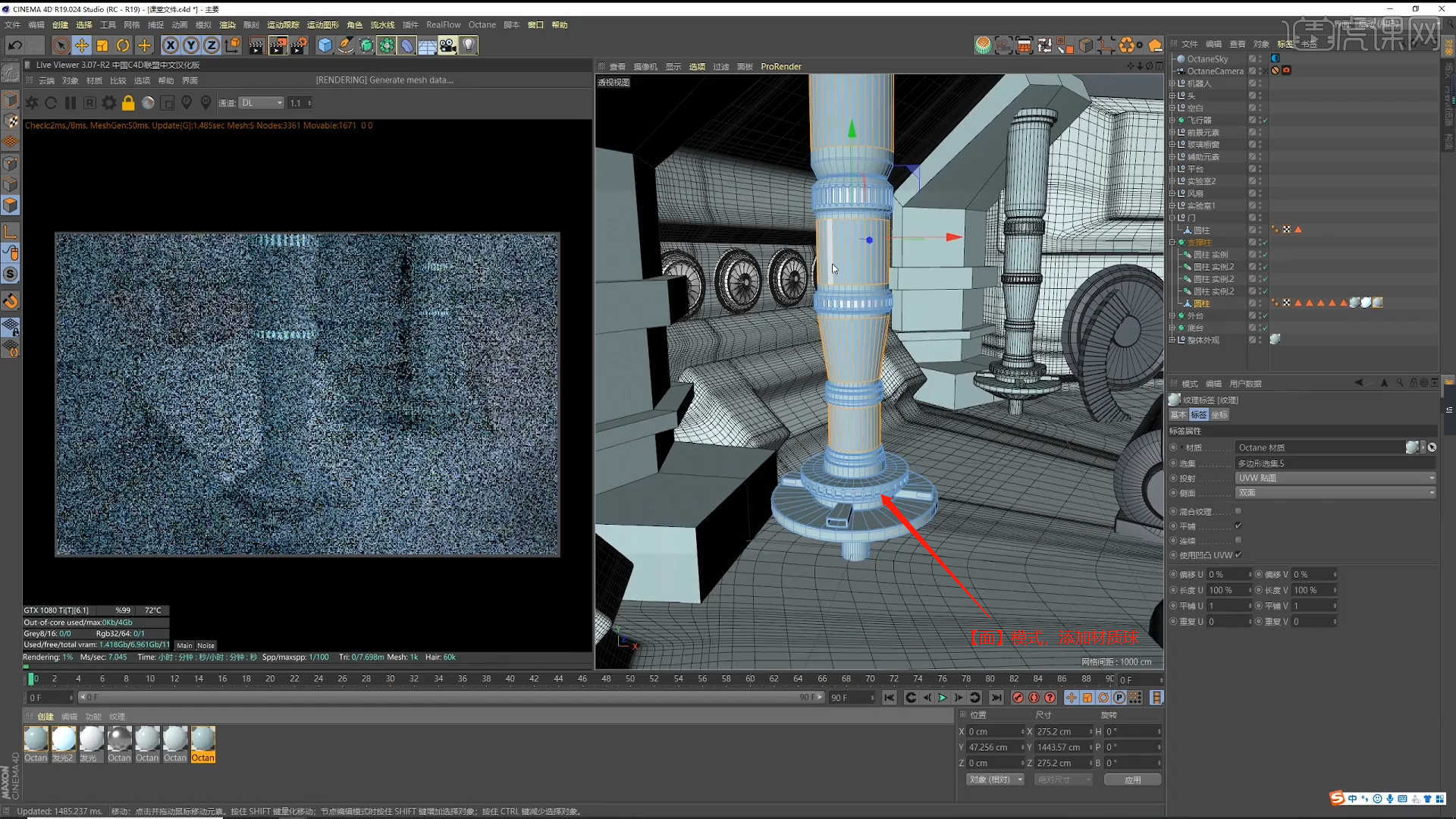
10.打开【材质编辑器】面板,在面板中新建【材质球】,选择材质球加载“贴图纹理”效果,连接到【凹凸】通道中,具体如图示。

11.将调整好的材质球进行【复制】在面板中选择【漫射】通道修改材质的“颜色”信息,然后调整【索引】数值。

12.打开【材质编辑器】面板,在面板中新建【材质球】,选择材质球加载“贴图纹理”效果,连接到【发光】通道中,具体如图示。

13.打开【材质编辑器】面板,在面板中新建【材质球】,然后在【发光】通道,添加一个【黑体发光】效果器,然后加载“RGB颜色”效果,连接到【黑体发光】通道中。

14.打开材质编辑器,新建【玻璃材质球】,选择材质球在【伪阴影】通道中,对选项进行一个勾选,具体如图示。

15.将调整好的材质球进行【复制】在面板中选择【漫射】通道修改材质的“颜色”信息,具体如图示。

16.选择制作好的材质球,在【面】模式下,选中模型,将材质球直接拖动给模型。

17.打开【材质编辑器】面板,在面板中新建【材质球】,在材质面板中我们【取消漫射】的勾选,在【镜面】通道中,调整一下材质球的颜色,然后调整【索引】数值。

18.将调整好的材质球进行【复制】,在【镜面】通道中,调整一下材质球的颜色,然后选择模型在【面】模式下,选中模型,将材质球直接拖动给模型。

19.打开材质编辑器,新建【标准材质球】,选择【漫射】通道,在通道中修改材质的“颜色”信息。

20.打开【材质编辑器】面板,在面板中新建【材质球】,在材质面板中我们【取消漫射】的勾选,在【镜面】通道中,调整一下材质球的颜色,然后选择材质球的【粗糙度】通道,调整【浮点】的数值信息和调整【索引】通道数值。

21.选择制作好的材质球,在【面】模式下,选中模型,将材质球直接拖动给模型。

22.同样的操作,将“机器人”的材质都进行添加,添加方式在【面】模式下,选中模型,将材质球直接拖动给模型。

23.在灯光面板中,选择【灯光】然后新建片光源,放置在合适位置,修改一下【功率、颜色】的数值信息。

24.选择创建好的【环境光】,在【主要】面板中对【HDR】贴图进行【替换】的操作。

25.调整完成后点击【渲染】,等待渲染完成后,设置保存的文件路径,并且将文件格式设置为【PSD\JPG】格式。

26.将渲染好的效果图载入到【PS】软件中,在【滤镜】中,打开【Camera Raw】滤镜面板,选择【基本】面板修改【曝光:+0.6】、【对比度:+66】、【高光:-100】、【阴影:-35】、【黑色:+33】、【纹理:+62】、【清晰度:+51】、【去除薄雾:+13】、【自然饱和度:-1】、【饱和度:-1】。

27.切换到【色调曲线】面板,调整【高光:-1】、【亮调:-8】、【暗调:+38】、【阴影:+20】。

28.再次打开【细节】面板,调整【锐化】效果中的【数量、半径、细节】的数值信息,具体如图示。

29.在效果器中添加一个【色彩平衡】效果【快捷键:Ctrl+B】,根据画面颜色来调整色彩平衡的效果,具体如图示。

30.回顾本节课讲解到的知识点来进行总结,难重点同学们可以在下方评论区进行留言,老师会根据你们的问题进行回复。

31.最终效果如图示,视频学百遍,不如上手练一练!你学会了吗?

以上就是C4D-炫酷三维机器人制作(十二):场景搭建渲染(下)图文教程的全部内容了,你也可以点击下方的视频教程链接查看本节课的视频教程内容,虎课网每天可以免费学一课,千万不要错过哦!














